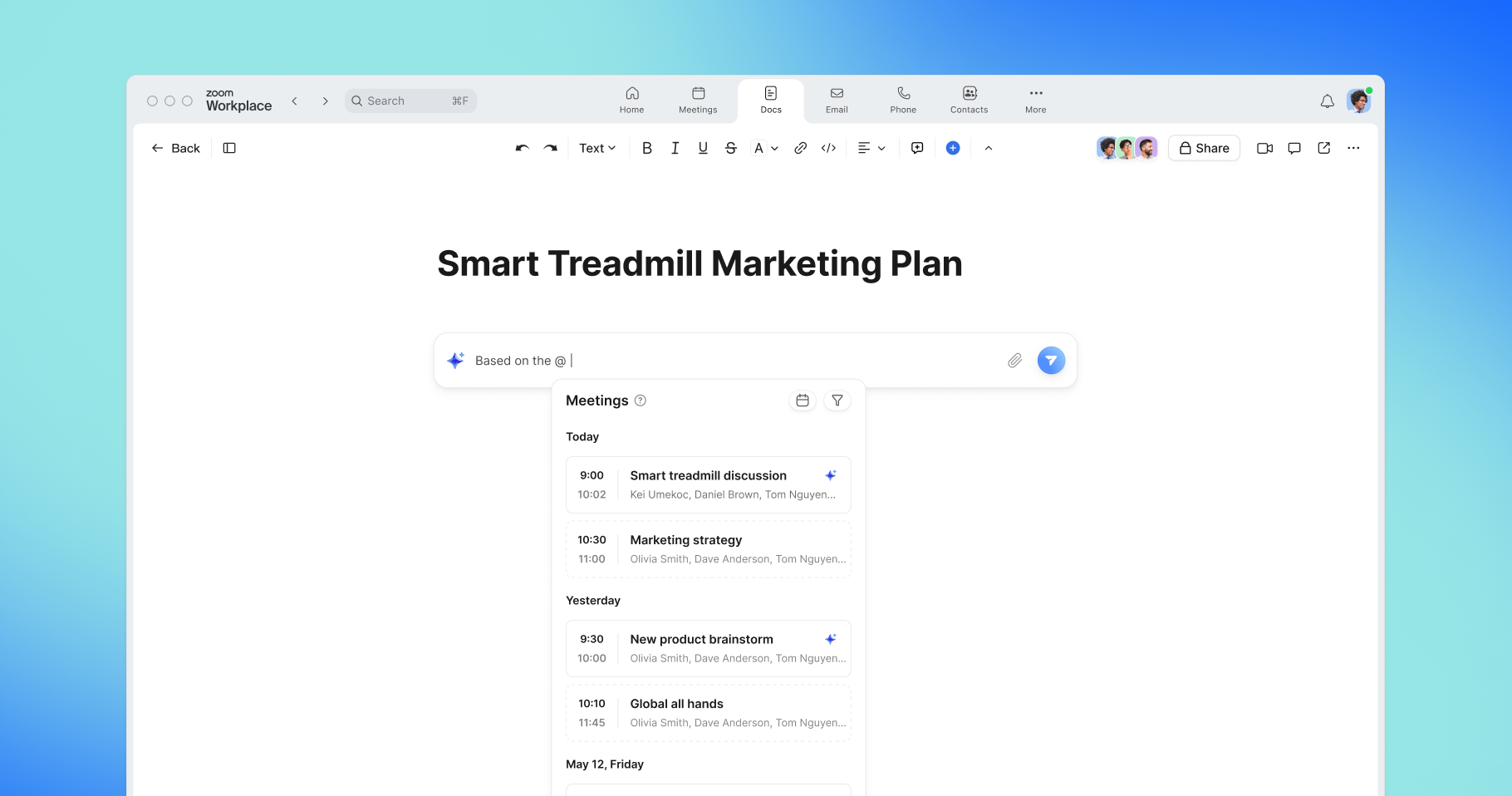
Ta samarbetet till nästa nivå och omvandla mötesinnehåll med AI-drivna Zoom Docs
Vi presenterar Zoom Docs: en AI-driven dokumentlösning för samarbete som låter dig omvandla mötesinnehåll till handlingsbara dokument, wikis och projekt.
Lär känna Zoom Docs med AI Companion – följ våra tips för att skapa samarbetsdokument med mötessammanfattningar och avskrifter, mallar med mera.
Uppdaterad den August 05, 2025
Publicerad den August 05, 2025
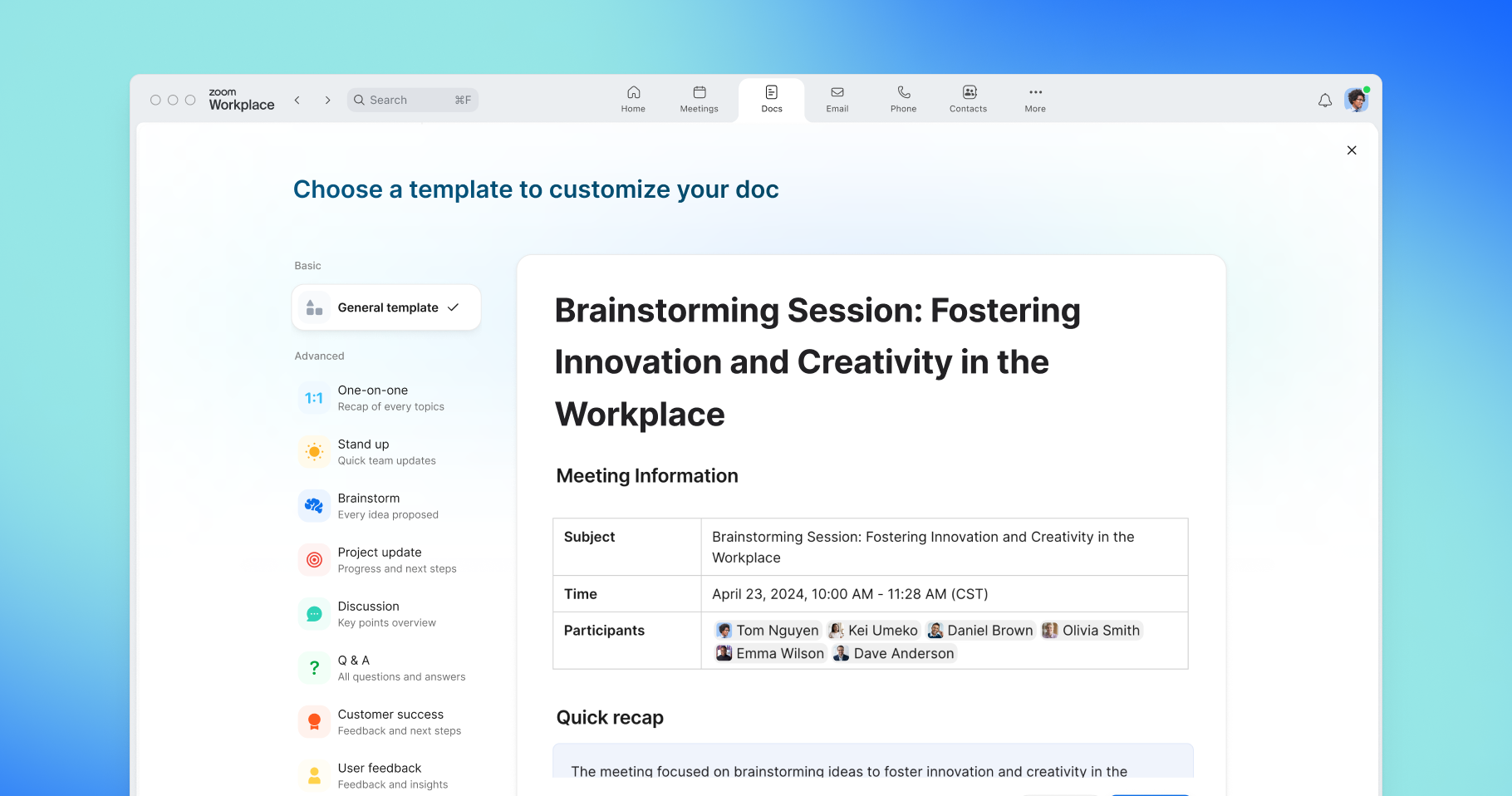

Vårt sätt att arbeta är under förändring. Och det innebär att ordbehandlingslösningar – en hörnsten för kunskapsarbetare – också förändras.
Du behöver dokument som går att använda för allt du skapar, oavsett om det är ett traditionellt förslag, en tabell för att hålla reda på projektplaner och -tillgångar eller en intern kunskapsbas. Men du vill också kunna använda AI för att tackla den tomma sidan genom att fylla dina dokument med insikter från möten, relevant information och idéer som hjälper dig att komma igång.
Dokumenten måste vara molnbaserade och redo för samarbete i realtid, inte fast i din dator eller utspridda i flera olika versioner som skickas fram och tillbaka.
Du behöver dokument som är skapade för digitala målgrupper – smidigt organiserade, lättnavigerade och utan begränsningar som orubbliga marginaler och tryckfärdiga format.
Och i en värld där effektiviteten är avgörande, måste dina dokument bidra till ökad produktivitet genom att passa in i de dagliga arbetsflödena och de appar du använder oftast, i stället för att kräva ännu ett separat verktyg.
Zoom Docs, som ingår i Zoom Workplace, kan hjälpa till med det. Här är en titt på vad du kan göra med Zoom Docs och hur det kan hjälpa dig att hantera de ovan nämnda utmaningarna.
Gå till docs.zoom.us eller klicka på fliken Docs i Zoom Workplace-appen för att börja skapa.
Zoom Docs är en flexibel samarbetslösning för att skapa dokument, wikis, tabeller med mera i Zoom Workplace. Lösningen bygger på AI Companion-funktioner som ingår utan extra kostnad i berättigade betalda planer.*
AI Companion kan hjälpa dig att skapa och sammanställa information och redigera det du skriver i ett dokument, vilket kickstartar utkastet så att du inte ensam behöver stirra på en tom sida. AI Companion kan också hämta innehåll från Zoom Meetings till ett dokument i Zoom Docs för att skapa en projektbeskrivning eller mötessammanfattning utifrån diskussionen. Du kan lägga till olika innehållsblock och välja olika sätt att visa information, vilket skapar snyggt organiserade och formaterade dokument.
Genom att skapa AI-drivna dokument kan Zoom Docs ta dig längre än en enkel ordbehandlare klarar av. Här är tre av de många sätt du kan använda det på.
Skriv ett affärsförslag, en marknadsföringsplan, en projektbeskrivning – allt du kan tänka dig. AI Companion finns där för att hjälpa dig att skapa utkast. Du kan även använda AI Companions mötessammanfattningar och avskrifter för att ge AI Companion mer detaljerad och specifik information som hjälper den att skapa den slutprodukt du vill ha. På så sätt kan du omvandla samtalen från mötet till välorganiserade och användbara dokument.
Lägg till rubriker och underrubriker för att dela in dokumentet i lättnavigerade avsnitt. Tagga kollegor i dokumentet för att tilldela dem åtgärdspunkter, eller lägg till en kommentar kopplad till ett specifikt ord eller en mening och tagga dina teamkollegor där, så att de kan svara när de har tid.
Dela dokumentet med kollegor i Team Chat eller genom en länk i ett e-postmeddelande, eller öppna det i Zoom Meetings-fönstret under ett möte för att visa, redigera tillsammans och samarbeta med andra deltagare i realtid.
När företagets kunskaper och processer inte dokumenteras, eller finns utspridda på flera olika ställen, blir det en utmaning att hitta det man behöver. Det kan bli ännu mer komplicerat när kollegor går på semester eller byter jobb och du inte kan komma åt de filer som de har skapat.
Du behöver en enda sanningskälla där teammedlemmarna kan hitta aktuell information. Du kan använda Zoom Docs för att bygga en wiki – en central informationshubb – som är enkel att komma åt och söka i.
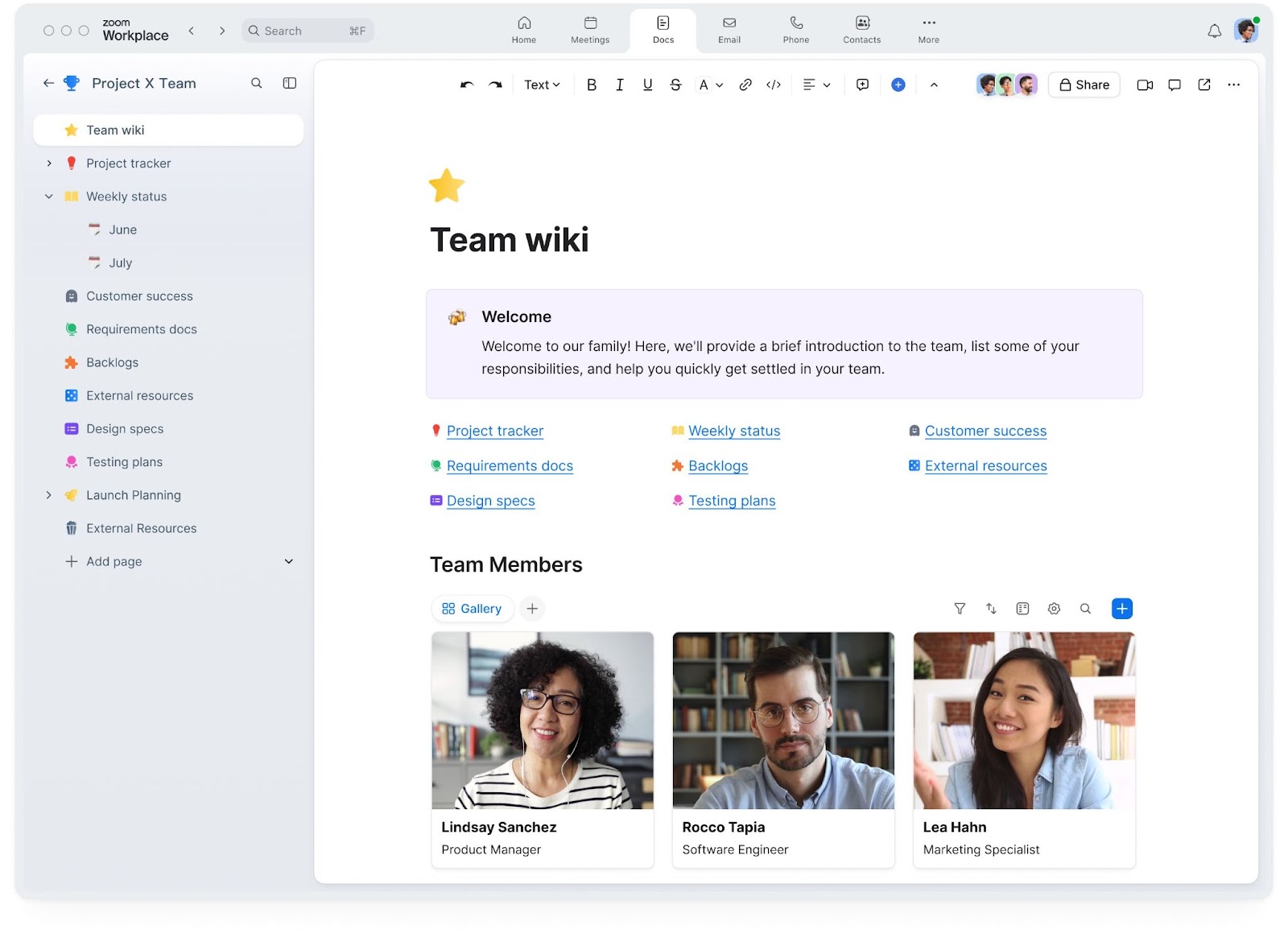
För att bygga en wiki rekommenderar vi att du skapar en huvudsida och sedan skapar underordnade sidor som du länkar till från huvudsidan. På de underordnade sidorna kan du gå djupare in i specifika ämnen. Huvudsidan fungerar som innehållsförteckning så att teammedlemmarna enkelt kan navigera till den information de behöver.
Med detaljerade delningskontroller kan du tillåta att wikin visas av en utvald grupp kollegor eller av alla på företaget. Du kan även begränsa åtkomsten så att endast de som ansvarar för uppdateringen av dokumentet kan redigera det.
Zoom Docs samlar ditt team kring ett och samma samarbetsdokument. Använd det för målsättningar, kvartalsplaner, evenemangsplanering med mera. Håll dig organiserad med en samling dokument kopplade till ett projekt, vilket gör det enkelt att hitta viktig information och resurser. Du kan även följa statusen för olika åtgärdspunkter med hjälp av vår projektmall eller skapa en anpassad spårare med de statuskolumner du behöver. Med datatabeller kan du enkelt filtrera, sortera, gruppera och organisera information.
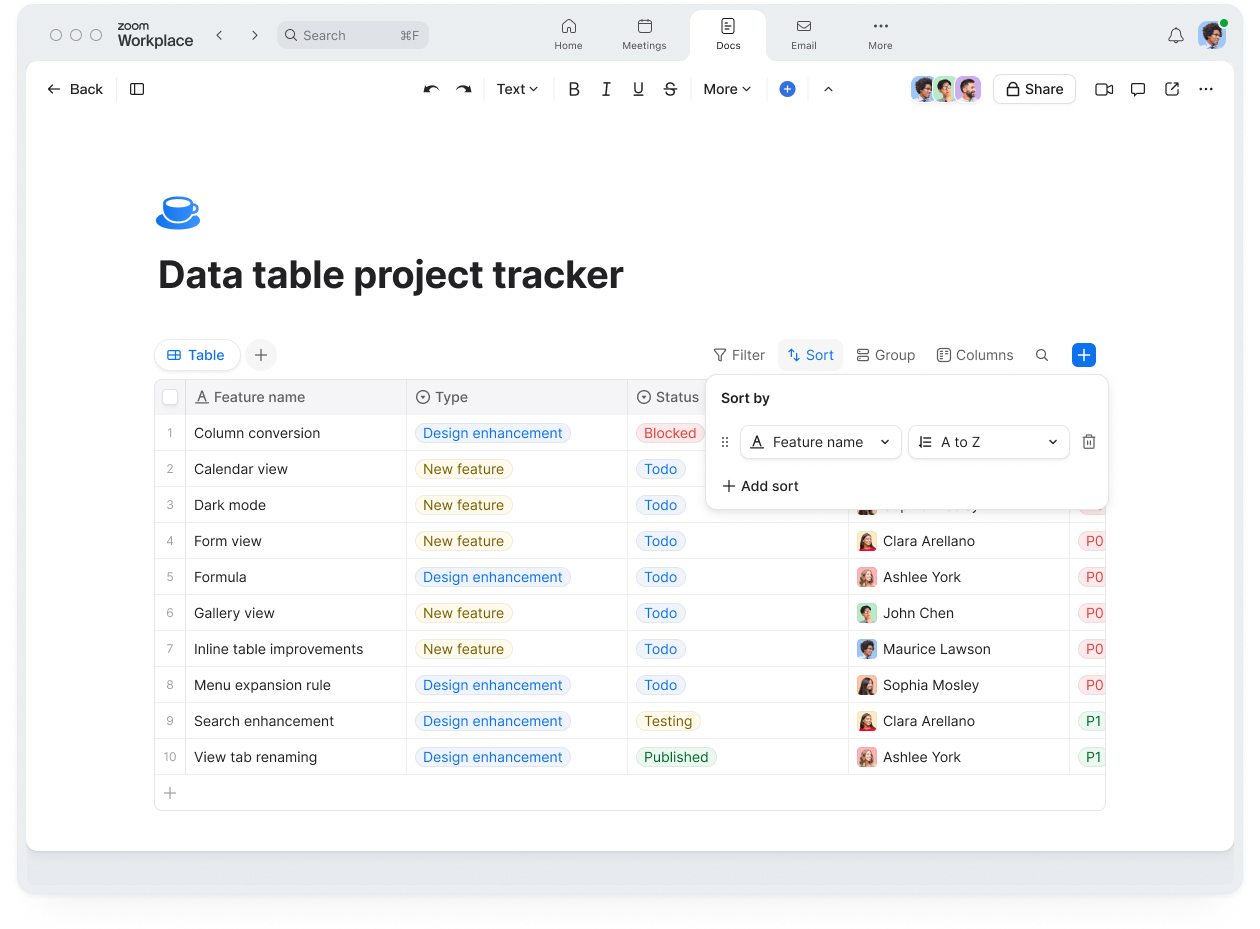
Du kan hämta nästa steg, som har genererats av AI Companion från mötessammanfattningen, och lägga till dem i din datatabell. Bädda in teamets gemensamma whiteboard i samma dokument för att hålla allt samlat på ett ställe. På så sätt vet projektteamet var de kan hitta och lägga till information, och du kan öppna de här dokumenten under ett Zoom-möte för att samarbeta i realtid ännu smidigare.
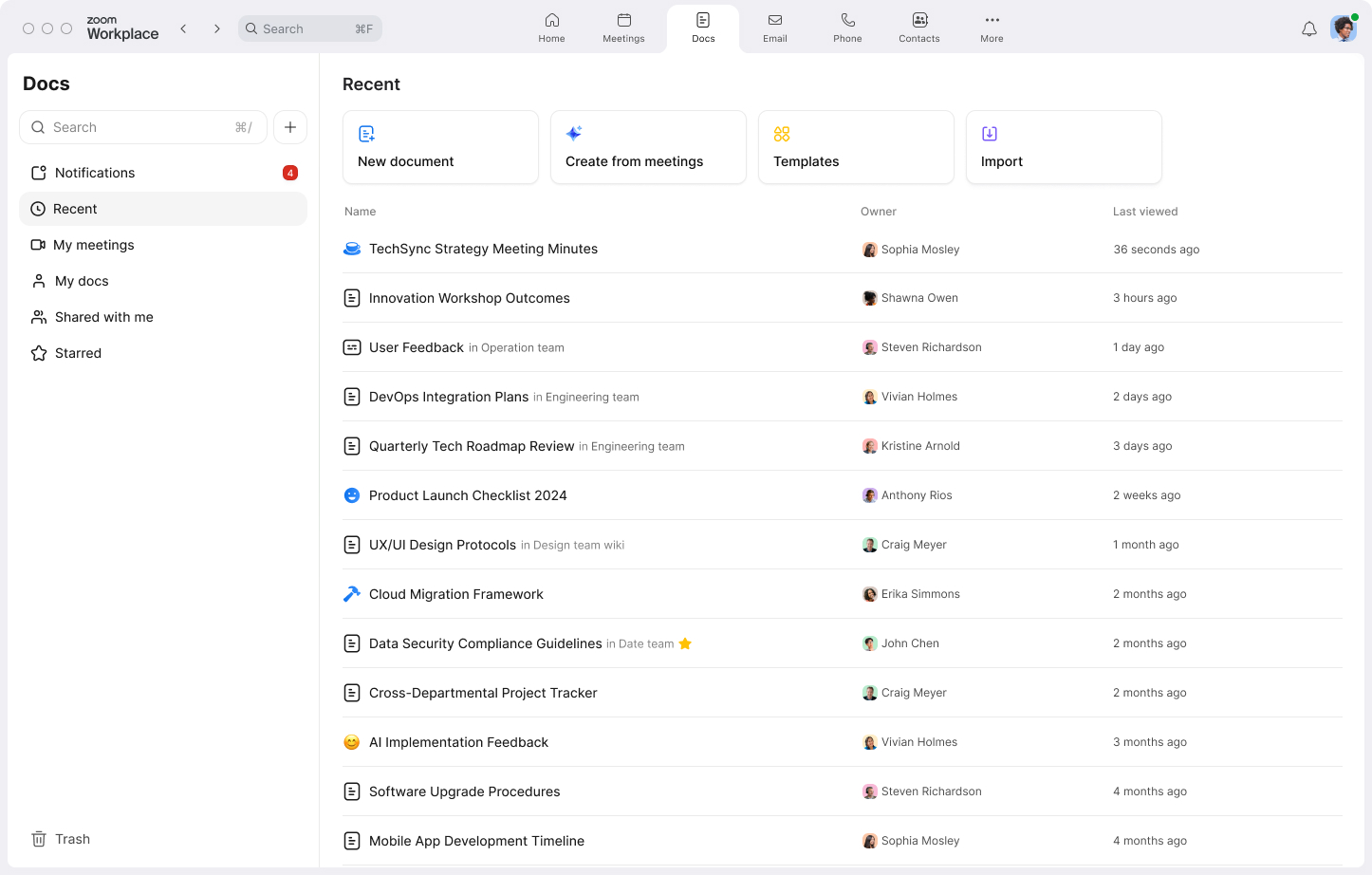
Se dokumenten som du har skapat och samarbetat i, och skapa ett nytt dokument från Docs startsida.
I dator- eller mobilappen Zoom Workplace (6.1.6 eller senare) går du till fliken Docs (klicka på Mer om du inte ser den i det övre navigeringsfältet). Här hittar du en lista över dokument som du har skapat och blivit inbjuden att samarbeta i, samt alternativ för att skapa ett nytt dokument. Samtliga dokument lagras i Zoom Hub, en central plats för att organisera dina Zoom-resurser, tillsammans med mötessammanfattningar, inspelningar, whiteboards och klipp.
Du kan komma igång på några olika sätt:
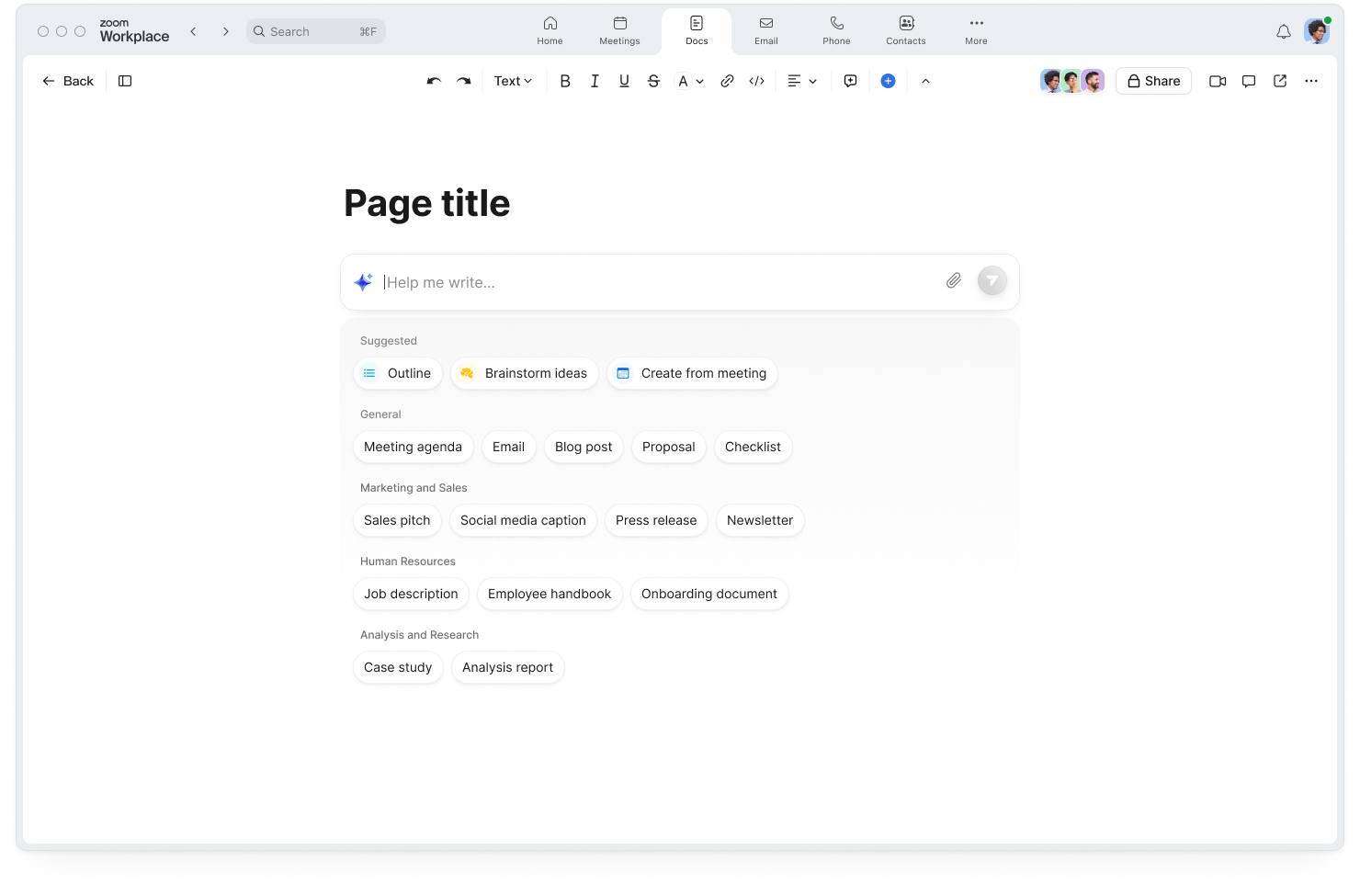
Börja från början genom att välja alternativet ”Tomt dokument” på startsidan under fliken Docs. Därefter kan du be AI Companion att hjälpa dig att brainstorma och sätta ihop ett utkast.
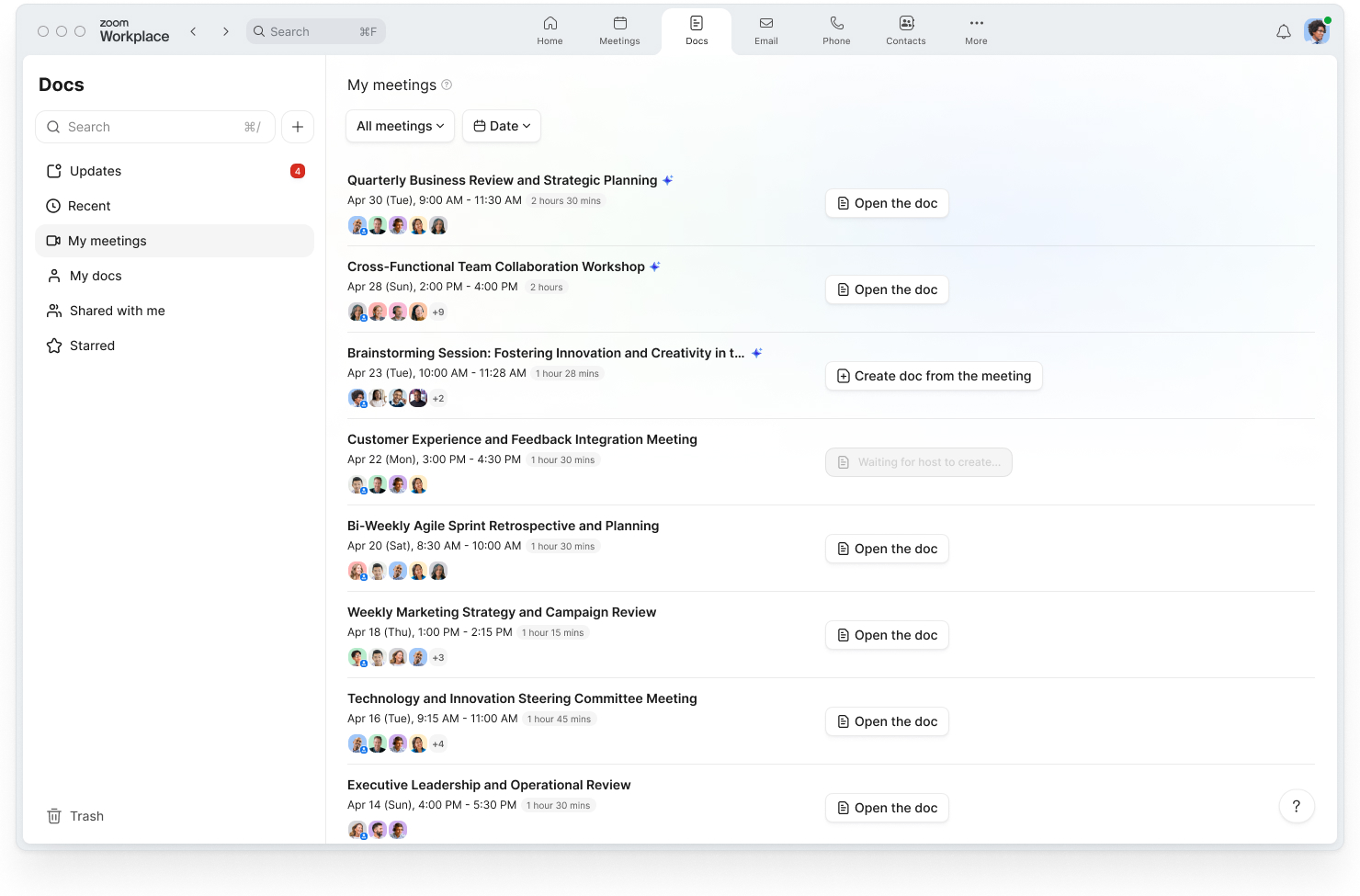
På Docs startsida klickar du på ”Mina möten” i vänster sidofält för att hitta en lista över möten som du kan skapa ett dokument utifrån. Om du vill fortsätta samarbetet efter mötet kan du hämta AI Companions mötessammanfattningar eller avskrifter från tidigare möten och inkludera dem i ett dokument. Utforska de tillgängliga mallarna, t.ex. ”stand up” eller ”användarfeedback”, för att formatera informationen på det sätt som fungerar bäst för dig.
Observera att endast mötesvärdarna har tillgång till mötesinformationen och kan välja vad de vill dela med andra. I vyn Mina möten ser du vilka möten som du har varit värd för och där mötessammanfattningen, som du nu kan skapa ett dokument utifrån, har varit aktiverad.
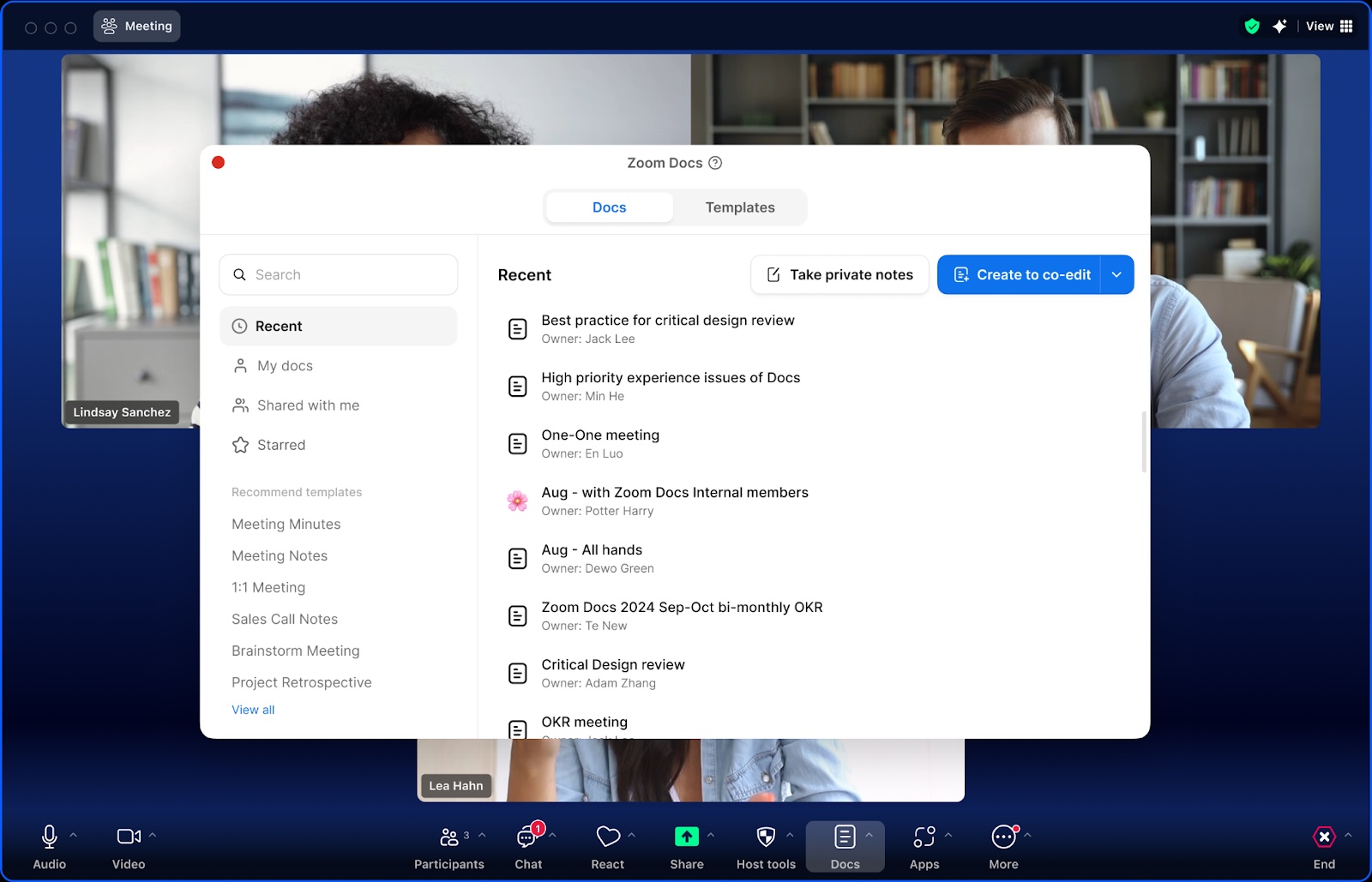
Skapa ett nytt dokument eller öppna ett befintligt direkt i ett möte genom att klicka på Docs-ikonen i verktygsfältet för mötet. Du kan samredigera med andra mötesdeltagare vid kreativa samarbeten och få hjälp av AI Companion. När mötet är över kan du hitta, dela och redigera ditt dokument under fliken Docs.
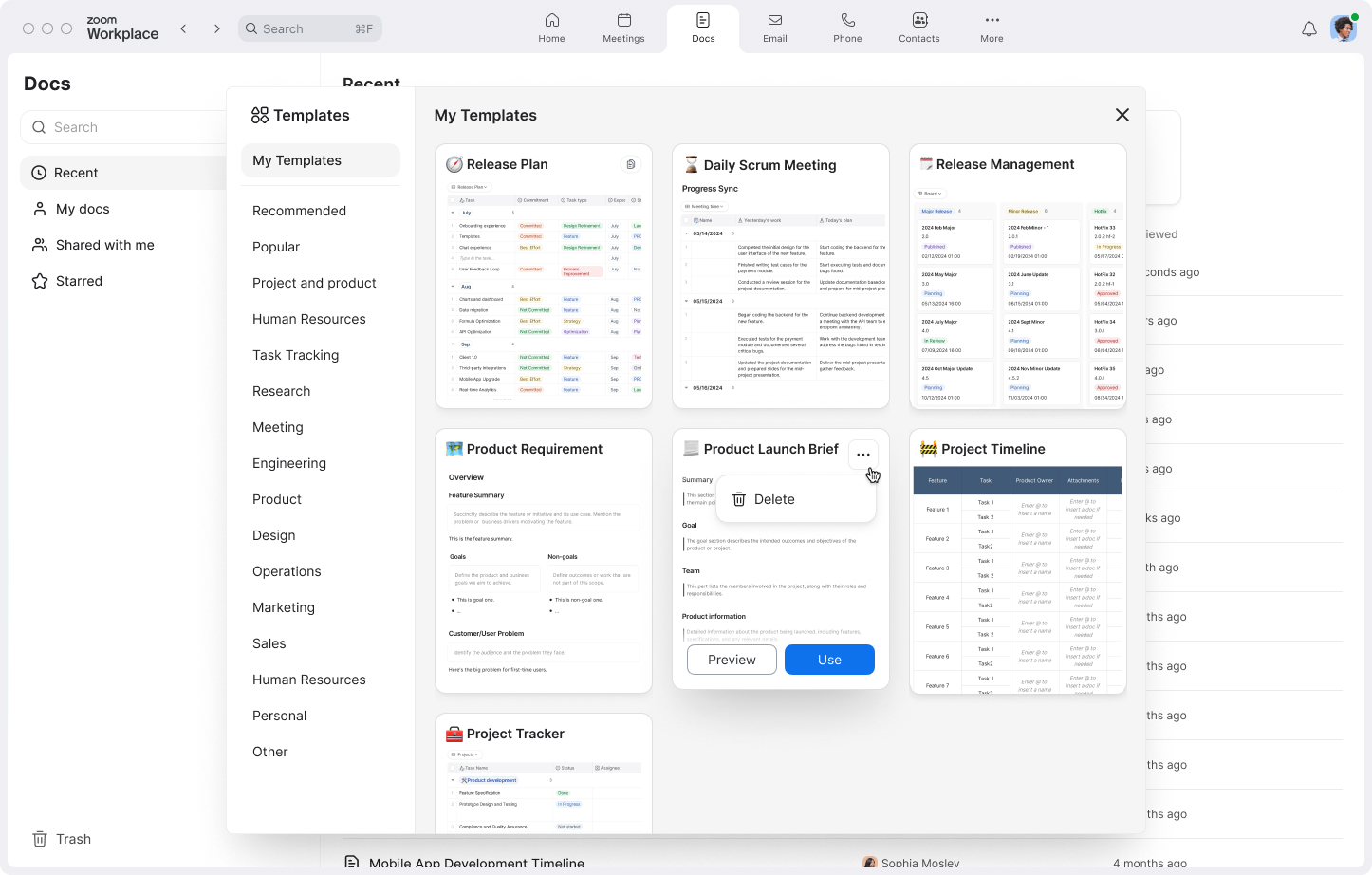
På Docs startsida väljer du knappen ”Mallar”. Du kan välja mellan flera olika mallar beroende på vilken typ av dokument du vill skapa: en projektspårare, en sammanfattning, en dagordning med mera.
Om du har en textfil (.docx, .txt, .md) eller en kalkylbladsfil (.xlsx, .csv) väljer du alternativet Importera på Docs startsida. Du kan omvandla befintliga dokument och befintligt innehåll till Zoom-dokument så att du kan dela, formatera och samarbeta enklare i Zoom Workplace.
När du har påbörjat ditt dokument och lagt till information från AI Companion eller andra källor kan du fortsätta bygga på det genom att klicka på plustecknet eller skriva ett snedstreck (/) för att lägga till olika moduler eller block.

Infoga grundläggande dokumentkomponenter som rubriker och listor, eller gör något extra med bilder, videor, ljudfiler, whiteboardtavlor och andra typer av medier.
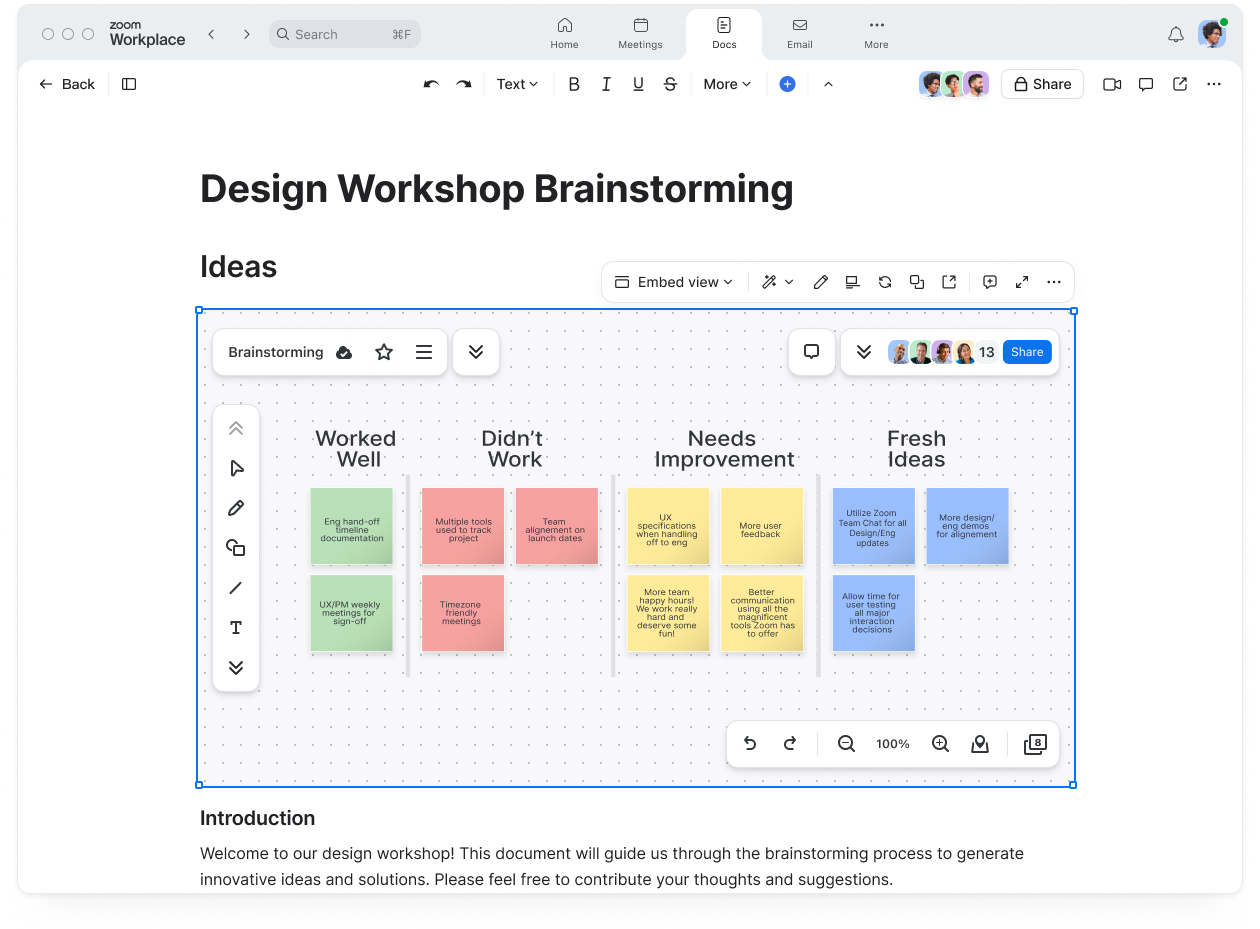
Organisera dokumentets layout med kolumner och datatabeller. Om du vill visa dina data på ett annat sätt kan du växla från en tabellvy till en kalender- eller tavelvy. AI Companion kan hjälpa dig att fylla i tabeller efter kategori eller ge en sammanfattning, vilket minskar arbetsbelastningen och antalet manuella fel.
När dokumentet är klart kan du dela det med samarbetspartner för att få feedback eller publicera det som en webbsida med en unik länk som alla på internet kan komma åt.
Framför allt uppmuntrar vi dig att prova olika layouter och komponenter, flytta runt dem på sidan och skapa ditt dokument på det sätt som fungerar bäst för dig. Zoom Docs är utformat för att vara flexibelt och anpassa sig till hur du arbetar.
Den bästa upplevelsen av Zoom Docs får du med AI Companion, som gör det möjligt för dig och dina team att skapa, finjustera och sammanfatta dokument och få ut mer av dina möten genom att skapa användbara dokument baserade på mötesavskrifter. För att dina team ska kunna utöka mötessamarbetet med hjälp av AI Companion för Zoom Docs måste en kontoadmin aktivera rätt inställningar, inklusive användningen av mötessammanfattningar och mötesavskrifter.
Besök vår supportartikel om Docs för en steg-för-steg-guide om var du hittar och aktiverar respektive inställning.
Zoom Docs ingår i planerna Zoom Workplace Pro, Business, Business Plus, Education och Enterprise – du kan skapa ett obegränsat antal dokument med AI Companion utan extra kostnad.* Användare med en Zoom Workplace Basic-plan kan skapa ett obegränsat antal personliga dokument och upp till tio samarbetsdokument, men har inte tillgång till AI Companion-funktioner.
Uppgradera dator- eller mobilappen Zoom Workplace till version 6.1.6 eller senare, eller gå till docs.zoom.us eller app.zoom.us/wc/docs för att komma igång med Zoom Docs.
Besök vår Zoom Docs-sida för mer information, eller klicka på fliken Docs i Zoom Workplace-appen för att skapa ditt första dokument.
*Ingår med betaltjänsterna i Zoom-användarkonton. AI Companion är kanske inte tillgängligt i alla regioner eller för alla branschgrenar. AI Companion-funktioner for Zoom Docs ingår inte i Zoom Basic-planer.
Redaktörens anmärkning: Den här bloggen publicerades ursprungligen i augusti 2024 och uppdaterades i augusti 2025 med den senaste produktinformationen.